windows10媒体功能无法开启为什么 windows10媒体功能启动不了的解决方法
更新时间:2023-11-24 09:43:00作者:mei
windows10系统自带有媒体功能,开启此功能可以将电脑视频音乐投放到其他设备播放,帮助大家更好的使用电脑。可是,有些用户遇上windows10系统媒体功能无法开启的情况,怎么办?关于此疑问,本文教程和大家详解处理方法。
具体方法如下:
1、在Windows10桌面,右键点击开始按钮,在弹出菜单中选择“运行”菜单项。
2、在打开的运行窗口中输入gpedit.msc,然后点击确定按钮。
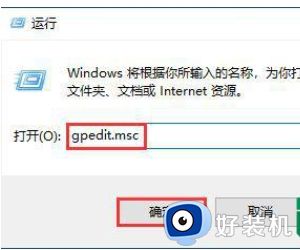
3、这时会打开本地组策略编辑器窗口,依次点击“计算机配置/管理模板/Windows组件/Windows Media Player”菜单项。
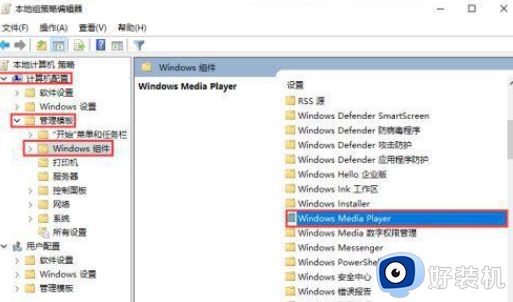
4、在右侧窗口中找到“阻止媒体共享”设置项,同时双击该设置项。
5、在打开的“阻止媒体共享”设置窗口中,我们选择“未配置”或是“已禁用”项,最后点击确定按钮。
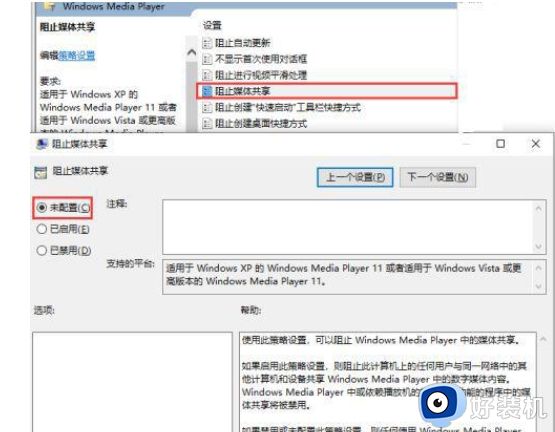
6、接下来回到Windows10桌面,依次点击“开始/Windows系统/控制面板”菜单项。
7、在打开的控制面板窗口中,在右上角搜索框中输入“媒体流”,然后点击搜索按钮,在下面的搜索结果中点击“媒体流选项”快捷链接。
8、在打开的“为计算机和设备选择媒体流选项”窗口中,点击“启用媒体流”按钮。
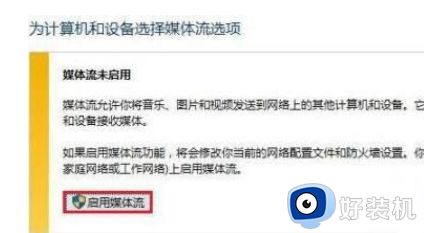
9、这时就可以看到启用媒体流的窗口了,最后点击确定按钮就可以了。
媒体流功能对大家还说还是比较好的,有遇上windows10媒体功能启动不了的问题,一起参考教程解决吧。
windows10媒体功能无法开启为什么 windows10媒体功能启动不了的解决方法相关教程
- 如何启用win10防止媒体共享功能 详解win10打开防止媒体共享功能的方法
- windows10怎么开启自动更新 一招快速开启windows10自动更新的方法
- windows10逆战启动不了是为什么 windows10逆战启动不了的解决方法
- windows10自带的视频剪辑软件怎么样 windows10自带的视频剪辑软件特点
- windows10快速启动不见了怎么办 windows10快速启动按钮不见了处理方法
- windows10录屏功能用不了的解决方法 win10录屏功能无法启动怎么修复
- Win10开启DX加速功能的教程 如何在Win10中开启DirectX加速功能
- win10自带媒体播放器在哪卸载 win10安全卸载媒体播放器的方法
- windows10打开蓝牙键不见了怎么办 windows10打开蓝牙开关没了如何解决
- windows10触摸屏在哪开启 windows10触摸屏的启用方法
- win10拼音打字没有预选框怎么办 win10微软拼音打字没有选字框修复方法
- win10你的电脑不能投影到其他屏幕怎么回事 win10电脑提示你的电脑不能投影到其他屏幕如何处理
- win10任务栏没反应怎么办 win10任务栏无响应如何修复
- win10频繁断网重启才能连上怎么回事?win10老是断网需重启如何解决
- win10批量卸载字体的步骤 win10如何批量卸载字体
- win10配置在哪里看 win10配置怎么看
win10教程推荐
- 1 win10亮度调节失效怎么办 win10亮度调节没有反应处理方法
- 2 win10屏幕分辨率被锁定了怎么解除 win10电脑屏幕分辨率被锁定解决方法
- 3 win10怎么看电脑配置和型号 电脑windows10在哪里看配置
- 4 win10内存16g可用8g怎么办 win10内存16g显示只有8g可用完美解决方法
- 5 win10的ipv4怎么设置地址 win10如何设置ipv4地址
- 6 苹果电脑双系统win10启动不了怎么办 苹果双系统进不去win10系统处理方法
- 7 win10更换系统盘如何设置 win10电脑怎么更换系统盘
- 8 win10输入法没了语言栏也消失了怎么回事 win10输入法语言栏不见了如何解决
- 9 win10资源管理器卡死无响应怎么办 win10资源管理器未响应死机处理方法
- 10 win10没有自带游戏怎么办 win10系统自带游戏隐藏了的解决办法
